A Windows Update szolgáltatás javítása nem állítható le
Vegyes Cikkek / / June 23, 2022

A Windows sok ember számára elérhető operációs rendszer. Számos alkalmazással zökkenőmentesen működik, és rendszeres frissítéseket kap a Microsofttól. A Windows minden frissítése hatékonyabbá és hibamentessé teszi. Néha azonban itt-ott felmerülhet néhány probléma. Egy ilyen problémával sokan találkoznak, amikor a Windows-frissítéseket a Parancssor segítségével próbálják leállítani. Amikor a Windows frissítés leállítására vonatkozó parancsot futtatják a parancssorban, egy üzenetet kapnak, amely szerint a Windows Update szolgáltatást nem lehet leállítani. Bosszantó lehet, ha le szeretné állítani a frissítéseket, mivel azok megváltoztathatják a rendszerbeállításokat, új, nem kívánt funkciókat adhatnak hozzá stb. Ebben az esetben a net stop wuauserv parancs nem működik hatalmas problémát okozhat, mivel kénytelen lesz frissíteni a számítógépét. Ha Ön is ugyanazzal a problémával küzd, akkor jó helyen jár. Tökéletes útmutatót nyújtunk Önnek, amely segít kijavítani a Windows-frissítést, és nem szűnik meg a probléma.

Tartalom
- A Windows Update szolgáltatás javítása nem állítható le
- 1. módszer: Fejezze be a Windows Update szolgáltatási folyamatot
- 2. módszer: Frissítési mappa törlése
- 3. módszer: Hajtsa végre a javítási telepítést
A Windows Update szolgáltatás javítása nem állítható le
Számos oka lehet annak, hogy a net stop wuauserv parancs nem működik Windows 10. Íme néhány közülük.
- Nem megfelelő rendszergazdai jogosultságok
- Sérült vagy sérült Windows rendszer
Miután megértette, hogy a Windows frissítés miért nem áll le, nézzünk meg néhány módszert a Windows Update szolgáltatás nem leállítható problémájának javítására. Először is azt javasoljuk, hogy indítsa újra a számítógépet, ha a probléma továbbra is fennáll, kövesse az alábbi módszereket.
1. módszer: Fejezze be a Windows Update szolgáltatási folyamatot
Bizonyos esetekben előfordulhat, hogy a Windows Update Service vagy a wuauserv nem áll le, mert Ön nem rendelkezik megfelelő rendszergazdai jogosultságokkal a net stop wuauserv parancs végrehajtásához. Ez a probléma megoldható, ha rendszergazdaként megnyitja a Parancssort, és leállítja a wuauserv-t a PID-adatok használatával. Lehet, hogy javítja a Windows Update szolgáltatást, amelyet nem lehetett leállítani. Ehhez kövesse az alábbi lépéseket.
Jegyzet: Ha újra szeretné indítani a Windows Update szolgáltatást, akkor a Szolgáltatások eszközt kell használnia.
1. megnyomni a Windows + Rkulcsok egyidejűleg nyitni Fuss párbeszédablak.
2. típus feladatmgr és megütötte a Enter gomb a Feladatkezelő megnyitásához. Kattintson Igen, ha megjelenik a User Access Control prompt.
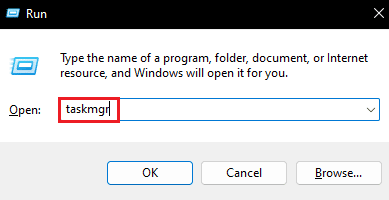
3. A Feladatkezelőben váltson ide Szolgáltatások lapon.
4. Most keresse meg wuauserv folyamatot a Név oszlopban, és jegyezze fel a mellé írt számot a PID oszlopban.

5. Üsd a Windows kulcs, típus parancssor és kattintson rá Futtatás rendszergazdaként.

6. Írja be a következőt parancs ban ben Parancssor és cserélje ki x a 4. lépésben megadott wuauserv PID-számmal. megnyomni a Enter gomb parancs végrehajtásához.
Taskkill /f /pid X

7. Ha a parancsot megfelelően hajtja végre, a következőt fogja látni üzenet ahol X a wuauserv PID szám lesz.
SIKER: Az X PID-vel végzett folyamat leállt
Ha nem tudja végrehajtani a parancsot, akkor előfordulhat, hogy a Windows Update más programmal fut. Ennek ellenőrzéséhez kövesse az alábbi lépéseket
8. Nyissa meg a Fuss párbeszédpanel és írja be szolgáltatások.msc és kattintson rá rendben kinyitni Szolgáltatások ablak.

9. A Szolgáltatásokban keresse meg Windows Update, majd kattintson rá jobb gombbal, és válassza ki Tulajdonságok.

10. Ban ben Windows Update tulajdonságai ablak, menj oda Függőségek lapon.
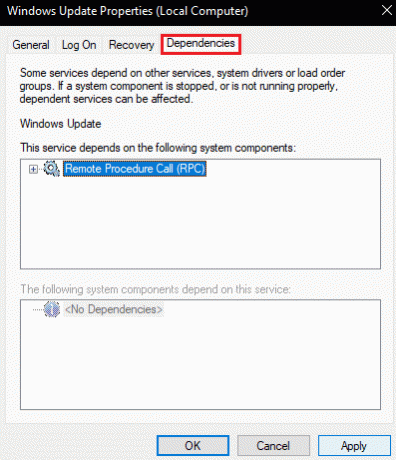
11. Ellenőrizze, hogy van-e szolgáltatás alatt A következő rendszerösszetevők függenek ettől a szolgáltatástól doboz.
12. Ha Igen, majd fejezze be a szolgáltatást a követéssel lépések 1-8 és próbálja meg újra ezt a módszert.
Olvassa el még:Javítsa ki a Windows 10 0x80070103 számú frissítési hibáját
2. módszer: Frissítési mappa törlése
A Windows Update szolgáltatás leállításának másik módja a Frissítés mappában található összes tartalom törlése. Megfelelő frissítési fájlok nélkül a Windows nem frissül. Lehet, hogy javítja a Windows Update szolgáltatást, amelyet nem lehetett leállítani. Ehhez kövesse az alábbi lépéseket.
1. megnyomni a Windows kulcs, típus parancssor és kattintson rá Futtatás rendszergazdaként.

2. Írja be a következőt parancsokat és nyomja meg a gombot Enter gomb minden parancs után.
net stop wuauserv net stop bitek

3. Ezt követően nyomja meg a gombot Ablak + Ekulcsok egyidejűleg nyissa meg a Fájlkezelő.
4. Menjen a következő helyre pálya a File Explorerben.
C:\Windows\SoftwareDistribution
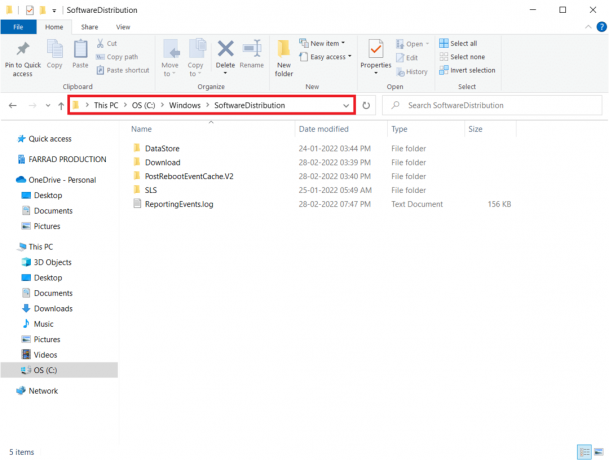
5. A Software Distribution mappában nyomja meg a gombot Ctrl + Akulcsok együtt az összes fájl kiválasztásához, majd válassza ki a Töröl választási lehetőség. Törli az összes fájlt a mappában.

Jegyzet: Ha újra szeretné indítani a Windows Update szolgáltatást, hajtsa végre a következőt parancsokat ban ben Parancssor.
net start wuauserv net kezdő bitek

Olvassa el még:A 80072ee2 számú Windows frissítési hiba javítása
3. módszer: Hajtsa végre a javítási telepítést
Ha a fenti módszerek nem működnek az Ön számára, akkor ez az utolsó lehetőség. A Repair Installation a rendszerfájlok javítására szolgál adatok eltávolítása nélkül. A frissítés helyett kijavítja a jelenlegi Windows operációs rendszer problémáit. Előfordulhat, hogy megoldja a net stop wuauserv nem működő problémát, és ezt megteheti a következő útmutatónk követésével A Windows 10 telepítésének egyszerű megjavítása.

Ajánlott:
- Javítsa ki, hogy a Unity Web Player nem működik
- A lemezellenőrzés javítása nem hajtható végre, mert a Windows nem fér hozzá a lemezhez
- Javítsa ki a 0X800703ee hibát Windows 10 rendszeren
- A Windows Update örökké tartásának javítása a Windows 10 rendszerben
Reméljük, hogy ez az útmutató hasznos volt, és sikerült kijavítania A Windows Update szolgáltatást nem lehetett leállítani probléma. Ossza meg velünk, melyik módszer vált be a legjobban az Ön számára. Ha bármilyen kérdése vagy javaslata van, nyugodtan tegye fel a megjegyzés rovatba.



